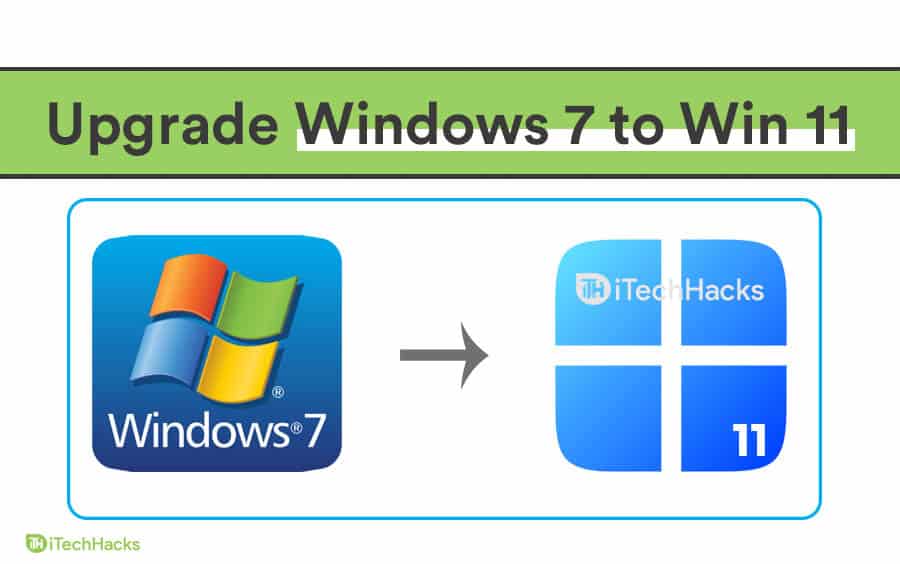Als je de “Kan efi\boot\bootx64.efi niet vinden"fout tijdens het installeren van Windows 10 of Windows 11, de oplossingen in dit artikel zullen u helpen. Deze fout houdt meestal verband met de systeemarchitectuur. De beschadigde Windows-installatiemedia kunnen deze echter ook activeren.

Oplossing Kon de efi\boot\bootx64.efi-fout niet vinden in Windows 11/10
De fout “Kan efi\boot\bootx64.efi niet vinden" treedt meestal op als u een 32-bits Windows-besturingssysteem probeert te installeren op een 64-bits architectuur en omgekeerd. Dit is echter niet het geval met Windows 11, omdat het alleen beschikbaar is in 64-bits. Een andere oorzaak van deze fout zijn de beschadigde installatiemedia. Als u Windows 11/10 vanwege deze fout niet op uw systeem kunt installeren, gebruikt u deze oplossingen:
- Herstel Windows met installatiemedia
- Controleer de architectuur van uw processor
- Controleer de opstartvolgorde
- Reset uw BIOS en maak de installatiemedia opnieuw
- Hardwarefout
Al deze oplossingen worden hieronder in detail uitgelegd:
1] Repareer Windows met installatiemedia
Sommige gebruikers kwamen deze fout tegen nadat ze Windows 11 op hun systeem hadden geïnstalleerd. In dat geval kunt u Windows 11 repareren. U kunt uw systeem pas opstarten nadat u deze fout heeft verholpen. Daarom kunt u in dit geval Windows-installatiemedia gebruiken om Windows 11 te repareren.
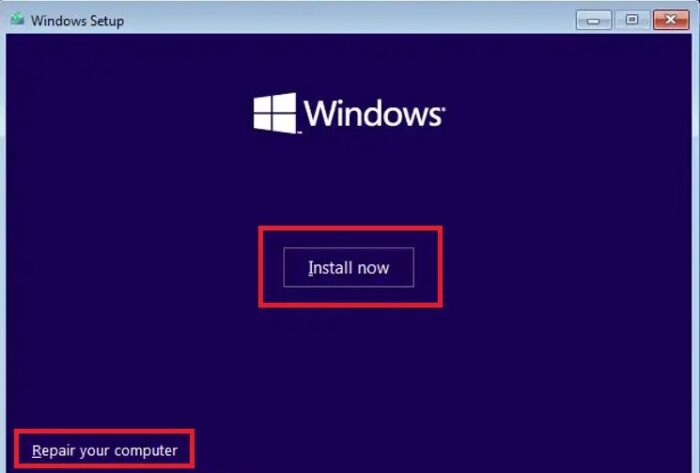
Open een werkende computer en download de Media Creation Tool van de officiële Microsoft-website. Voer de Media Creation Tool uit, plaats een USB-flashstation in de USB-poort en maak een installatiemedium. Gebruik nu deze opstartbare USB-flashdrive om uw systeem te repareren.
2] Controleer de architectuur van uw processor
Windows 11 is alleen beschikbaar in 64-bits architectuur. Daarom kunt u het niet installeren op een systeem met een 32-bits architectuur. Als u Windows 10 of een eerdere versie van Windows installeert en deze fout optreedt, controleer dan de architectuur van uw systeem.
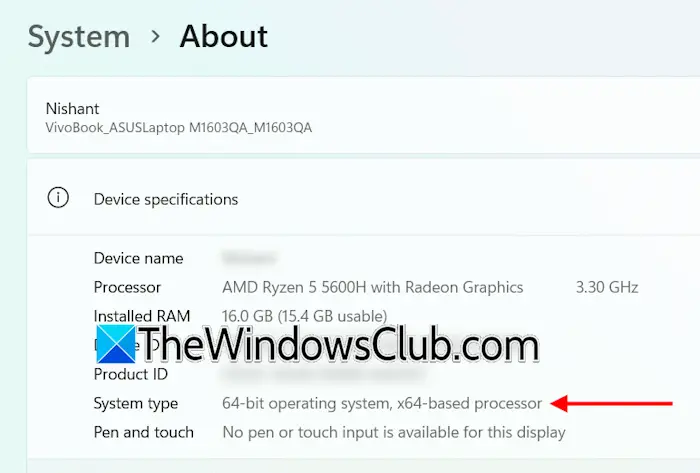
Om de architectuur van uw systeem te controleren, opent u instellingen en gaat u naarSysteem > Over. Vouw het tabblad Apparaatspecificaties uit. Daar ziet u de architectuur van uw processor. De x64-gebaseerde processor vertegenwoordigt een 64-bit CPU en de x86-gebaseerde processor vertegenwoordigt een 32-bit CPU.
Maak nu, op basis van de architectuur van uw systeem, een installatiemedium met het juiste Windows ISO-bestand. Dit zou deze fout moeten verhelpen.
3] Controleer de opstartvolgorde
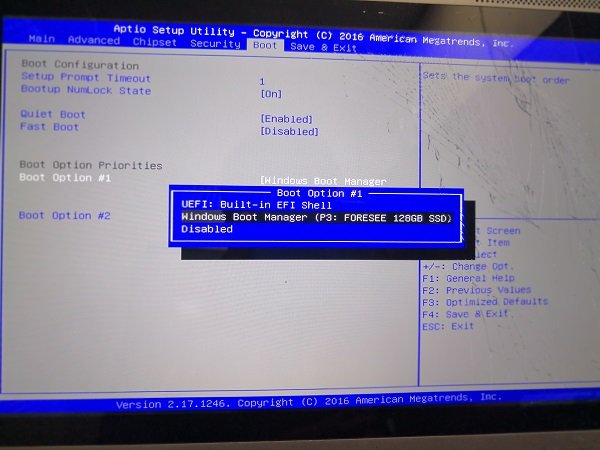
Het foutbericht geeft aan dat uw computer het opstartbestand dat nodig is om Windows op te starten niet kan vinden. Dit kan gebeuren als de opstartvolgorde onjuist is. Start het BIOS van uw systeem op en controleer de opstartvolgorde. Computers van verschillende merken hebben verschillende sleutels om het BIOS te openen. Raadpleeg de gebruikershandleiding van uw computer om te weten wat het juiste is. De stappen om te controleren enzijn ook beschikbaar in de gebruikershandleiding. Als de vereiste harde schijf of SSD niet is geselecteerd in de opstartvolgorde, selecteert u deze.
4] Reset uw BIOS en maak de installatiemedia opnieuw
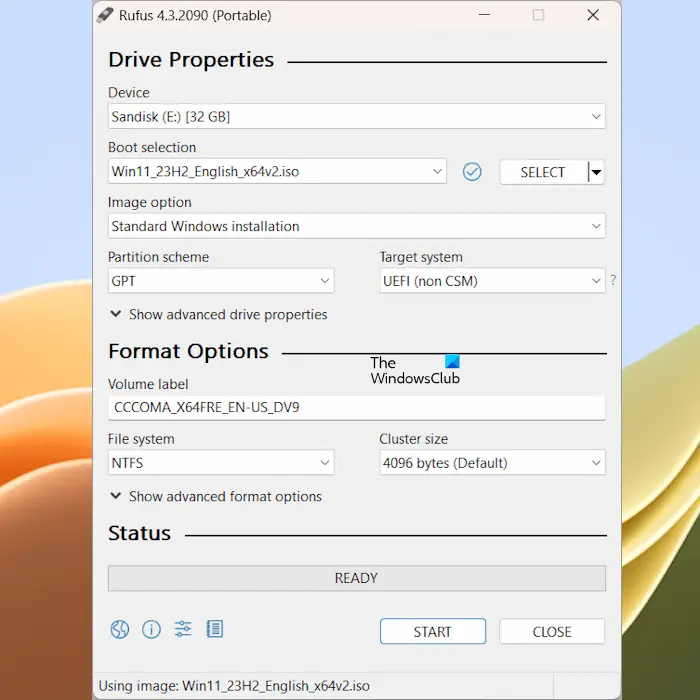
als het probleem zich blijft voordoen,naar de standaardwaarden. Nadat u het BIOS opnieuw hebt ingesteld, maakt u de installatiemedia opnieuw. U kunt een tool van derden gebruiken, zoalsom een opstartbare USB-flashdrive te maken met Windows-installatiemedia.
Selecteer het partitieschema en het bestandssysteem correct terwijl u de opstartbare USB-flashdrive maakt met Rufus. Dat kanvia de Schijfbeheer-app.
5] Hardwarefout
Als het probleem zich blijft voordoen ondanks het proberen van de bovenstaande oplossingen, kan het probleem te maken hebben met uw harde schijf. Misschien is de harde schijf beschadigd. Om dit te controleren heeft u een harde schijfbehuizing nodig. De harde schijfbehuizing verbindt de interne harde schijf met een externe computer.

Schakel uw computer uit, open de behuizing en demonteer de harde schijf. Sluit nu de harde schijf extern aan op een werkende computer met behulp van de harde schijfbehuizing. Dit zal u vertellen of de harde schijf defect is.
Hoe een EFI-probleem oplossen?
U kunt een EFI-probleem oplossendoor gebruik te maken van deherbouwbcdcommando. Voordat u dit doet, voert u de opdracht uitren BCD BCD.bakom een back-up te maken van de oude trimvest. Debootrec /rebuildbcdcommando.
Kan ik opstart-EFI verwijderen?
Het verwijderen van de opstart-EFI-partitie wordt niet aanbevolen. De EFI-opstartpartitie bevat essentiële bestanden die uw systeem nodig heeft om Windows op te starten. Als u de EFI-opstartpartitie verwijdert, kan uw systeem niet meer opstarten.
Lees het volgende:.



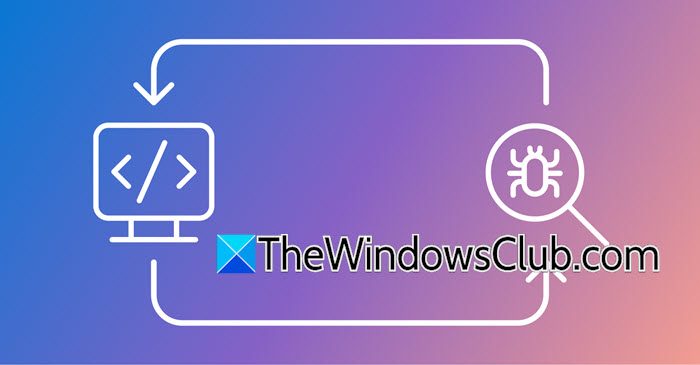
![VMware Horizon Client werkt niet op WiFi [repareren]](https://elsefix.com/tech/tejana/wp-content/uploads/2024/12/vmware-wifi-not-working.png)
![Windows-client registreert zich niet in DNS [repareren]](https://elsefix.com/tech/tejana/wp-content/uploads/2024/11/dynamic-dns.png)